win10任务计划程序怎么打开 win10任务计划程序在哪里开启
更新时间:2022-10-10 13:32:36作者:xinxin
在微软win10系统中,任务计划程序对不少人来说是一个重要的工具,用户可以通过此功能来定时自动运行程序,非常的方便,可是大多用户对于win10系统中自带的任务计划程序还不知道怎么打开,对此win10任务计划程序在哪里开启呢?这里小编就来教大家win10任务计划程序打开操作方法。
推荐下载:win10专业版下载
具体方法:
1、登录win10系统的电脑桌面之后,点击开始,找到开始菜单栏上的“控制面板”,点击打开控制面板,如图所示。
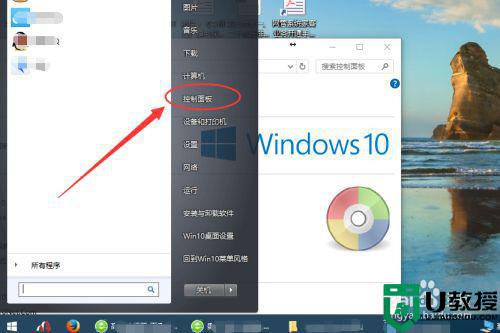
2、有些控制面板进入界面是按照类别排列的,点击查看方式,然后选择“大图标”,将控制面板改为大图标显示方式,如图所示。
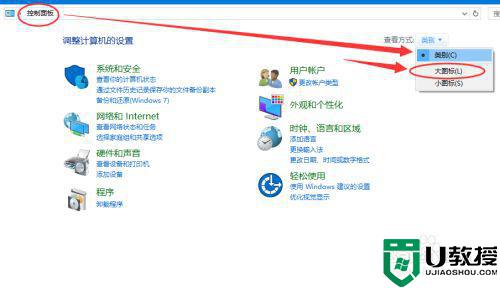
3、找到大图标显示的控制面板里面的“管理工具”选项,然后点击进入,如图所示。
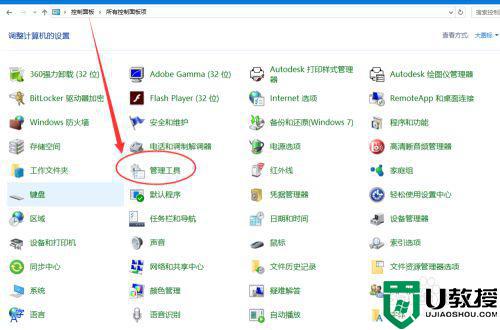
4、在管理工具界面,可以看到“任务计划程序”,然后点击进入,如图所示。
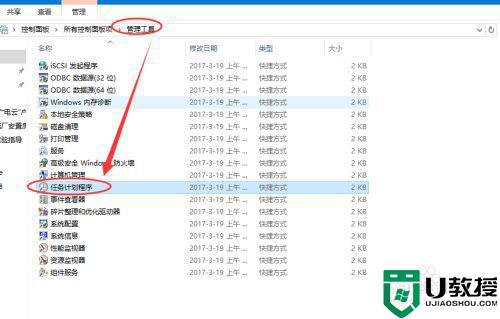
5、即可在任务计划程序里面进行自己的任务计划设置了,如图所示。

上述就是小编告诉大家的win10任务计划程序打开操作方法了,有需要的用户就可以根据小编的步骤进行操作了,希望能够对大家有所帮助。
win10任务计划程序怎么打开 win10任务计划程序在哪里开启相关教程
- w10 任务计划程序在哪儿 win10打开任务计划程序的教程
- 在win10计划任务怎么打开 win10电脑计划任务在哪打开
- winow10任务计划程序怎么关 win10关闭任务计划程序的详细步骤
- 怎样禁用win10更新的计划任务项 win10系统更新计划任务怎么关
- win10设置自动关机任务计划的步骤 win10系统怎么设置自动关机任务计划
- 在哪里关闭win10磁盘碎片整理计划 关闭win10磁盘碎片整理计划的详细教程
- window10定时关机计划任务怎么设置 定时关机命令win10任务计划设置方法
- 为什么win10任务栏不显示正在打开的程序 解决win10系统任务栏不显示程序的方法
- win10如何添加计划任务让电脑每天准时关机
- win10取消定时关机计划任务的详细步骤
- Win11如何替换dll文件 Win11替换dll文件的方法 系统之家
- Win10系统播放器无法正常运行怎么办 系统之家
- 李斌 蔚来手机进展顺利 一年内要换手机的用户可以等等 系统之家
- 数据显示特斯拉Cybertruck电动皮卡已预订超过160万辆 系统之家
- 小米智能生态新品预热 包括小米首款高性能桌面生产力产品 系统之家
- 微软建议索尼让第一方游戏首发加入 PS Plus 订阅库 从而与 XGP 竞争 系统之家
win10系统教程推荐
- 1 window10投屏步骤 windows10电脑如何投屏
- 2 Win10声音调节不了为什么 Win10无法调节声音的解决方案
- 3 怎样取消win10电脑开机密码 win10取消开机密码的方法步骤
- 4 win10关闭通知弹窗设置方法 win10怎么关闭弹窗通知
- 5 重装win10系统usb失灵怎么办 win10系统重装后usb失灵修复方法
- 6 win10免驱无线网卡无法识别怎么办 win10无法识别无线网卡免驱版处理方法
- 7 修复win10系统蓝屏提示system service exception错误方法
- 8 win10未分配磁盘合并设置方法 win10怎么把两个未分配磁盘合并
- 9 如何提高cf的fps值win10 win10 cf的fps低怎么办
- 10 win10锁屏不显示时间怎么办 win10锁屏没有显示时间处理方法

